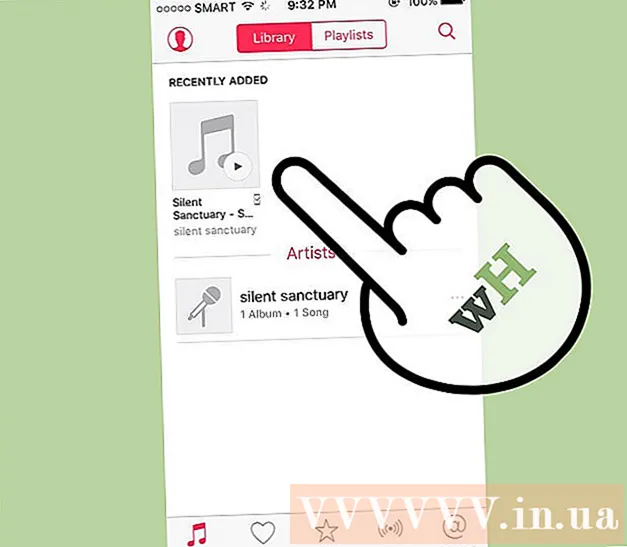Autor:
Peter Berry
Datum Stvaranja:
20 Srpanj 2021
Datum Ažuriranja:
1 Srpanj 2024

Sadržaj
Na Amazonu možete pronaći puno robe, ali neće biti lako kupiti bez kreditne ili debitne kartice. Srećom, postoji mnogo načina na koje možete kupovati na Amazonu bez međunarodne platne kartice. Pretplaćene poklon kartice i kreditne kartice dostupne su u većini trgovina ili robnih kuća u SAD-u, a ako imate račun za plaćanje, možete platiti izravno s ovog salda.
Koraci
Metoda 1 od 3: Koristite poklon kartice
Kupite poklon karticu Amazon. Darovne kartice Amazon možete pronaći kod većine prodavača koji nude darovne kartice, poput supermarketa ili dućana. Ove kartice možete kupiti gotovinom.
- Doplatak za poklon kartice možete dobiti i od drugih. Mogu odabrati automatsko kreditiranje vašeg računa darovne kartice Amazon, koji zatim možete potrošiti na Amazonu. Pristupite postavkama.
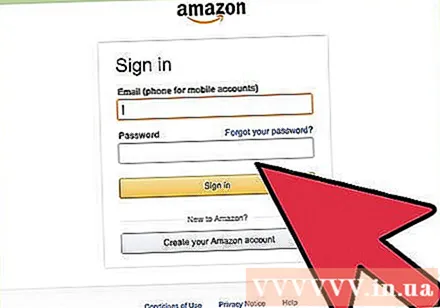
Prijavite se na Amazon. Morate stvoriti Amazon račun ako ga nemate. Da biste stvorili račun, unesite ime i adresu e-pošte.
Otvorite stranicu Račun. Možete ga pronaći tako da lebdite iznad svog imena u gornjem desnom kutu i odaberete "Vaš račun".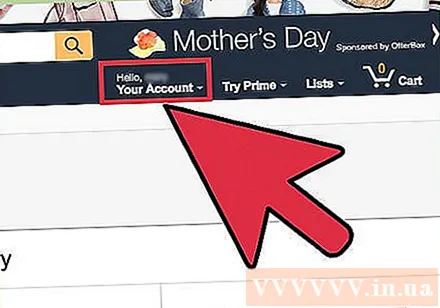
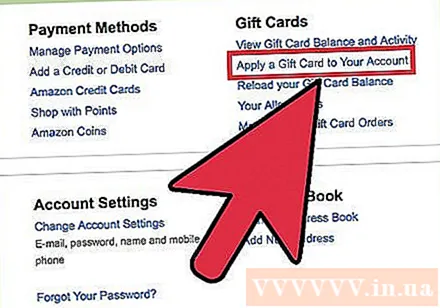
Kliknite vezu "Primijeni poklon karticu na svoj račun". Ova se opcija nalazi u odjeljku "Amazon novčanik" na stranici računa.
Unesite kod na poleđini poklon kartice. Ovaj se kod sastoji od 14 ili 15 alfanumeričkih znakova. Možda ćete trebati nježno ogrebati premaz na plastičnoj poklon kartici. Kod mrežnih poklon kartica, kôd će biti u e-poruci koja vam je poslana.- Kliknite gumb "Provjeri" da biste provjerili jesu li ispravno uneseni kôd i stanje na kartici.
Klik "Primijeni na svoj saldo". Vrijednost darovne kartice primijenit će se na stanje vašeg računa na Amazonu, što će biti zadani način plaćanja prilikom kupnje.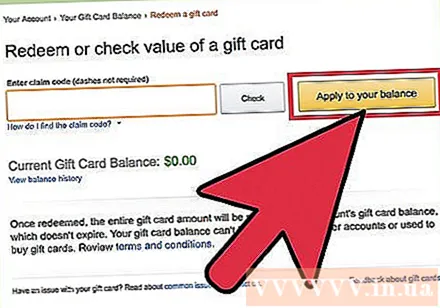
Dodajte proizvode u košaricu i idite na naplatu. Sad kad ste primijenili darovnu karticu, možete kupiti jednu ili više njih po vašem izboru. Naknadu za dostavu možete platiti i poklon karticom, sve dok je stanje na vašem računu dovoljno za plaćanje.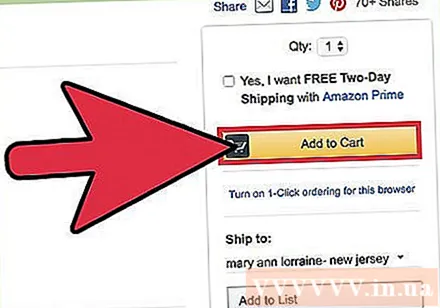
Unesite adresu za dostavu (za fizičku robu). Morat ćete unijeti adresu za dostavu kako biste nastavili s postupkom plaćanja. Ovi podaci možda neće biti potrebni ako kupujete digitalne predmete.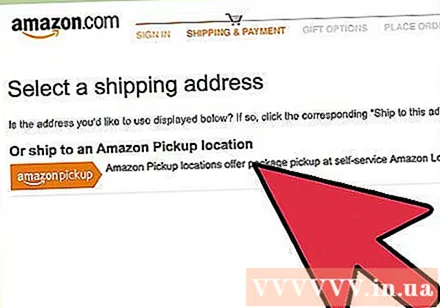
Obavezno odaberite način salda na poklon kartici. Na ovaj zaslon možete unijeti i dodatne kodove da biste karticu dodali na svoj saldo.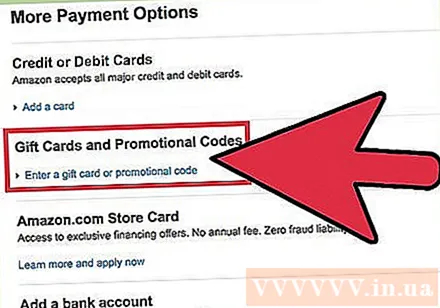
- Ako se od vas zatraži da unesete adresu za naplatu za darovnu karticu, tamo ćete morati unijeti adresu za dostavu.
Dovršite narudžbu. Dovršite narudžbu i pričekajte da postupak bude odobren. Sve dok imate dovoljno Amazonovih darovnih kartica za pokrivanje proizvoda i isporuke, vaša će kupnja biti obrađena i isporučena bez problema. oglas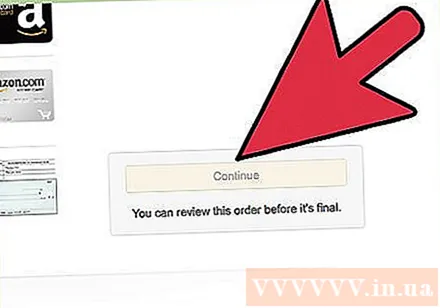
Metoda 2 od 3: upotreba računa za plaćanje (samo u SAD-u)
Prijavite se na web mjesto Amazona. Ako imate račun za naplatu u SAD-u, možete se povezati s Amazonom i iznos kupnje odbiti izravno s vašeg bankovnog stanja. Morate stvoriti Amazon račun ako ga nemate.
- Ne možete koristiti poslovni račun, poslovni račun ili štedni račun.
Otvorite stranicu "Vaš račun". Zadržite pokazivač miša iznad svog imena u gornjem desnom kutu Amazonove početne stranice i odaberite "Vaš račun".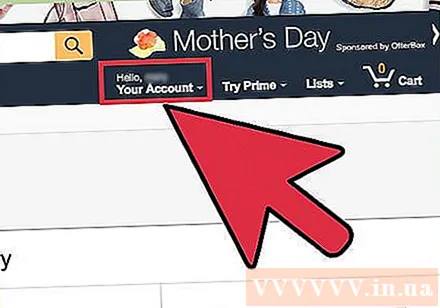
Kliknite vezu "Upravljanje opcijama plaćanja". Ova se veza nalazi u odjeljku "Amazon novčanik" na stranici računa.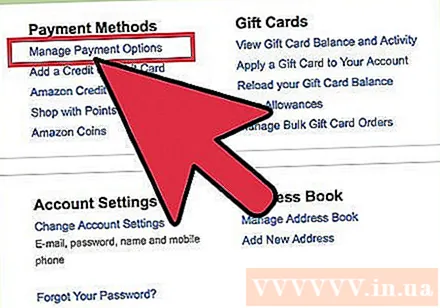
Klik "Dodaj tekući račun". Pojavit će se obrazac.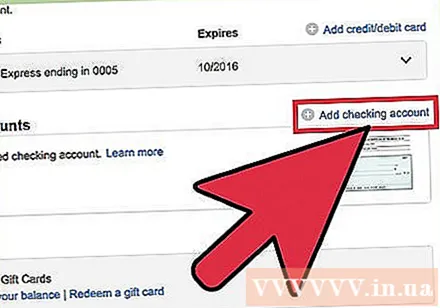
Unesite podatke o računu za naplatu. Prođite kroz jednu od provjera da biste pronašli broj svoje banke i broj računa. Broj banke za usmjeravanje koji se koristi za identifikaciju banke.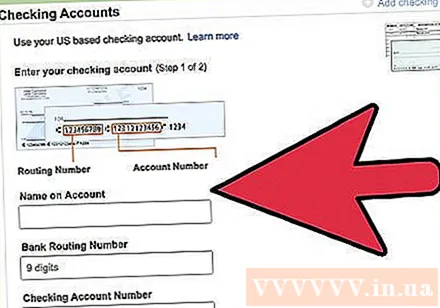
- Broj banke za usmjeravanje sastoji se od 9 znakova koji se nalaze u donjem lijevom dijelu čeka.
- Broj računa nalazi se desno od broja banke za usmjeravanje. Pazite da s desne strane ne navedete testni broj.
Unesite svoj osobni broj ili vozačku dozvolu. Ovaj je korak potreban da bi vas način plaćanja putem bankovnog računa mogao identificirati.
Kliknite "Nastavi" da biste poslali obrazac. Amazon će potvrditi da ste unijeli ispravan broj banke i način plaćanja bit će dodan na vaš račun.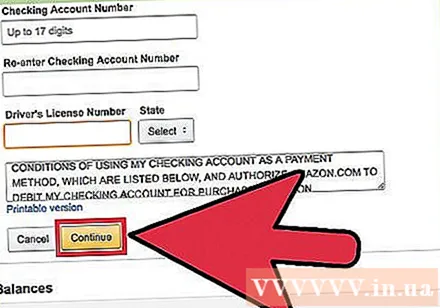
Kupujte predmete na Amazonu putem bankovnog računa. Nakon što povežete svoj bankovni račun sa svojim Amazon računom, moći ćete ga odabrati kao način plaćanja pri kupnji. oglas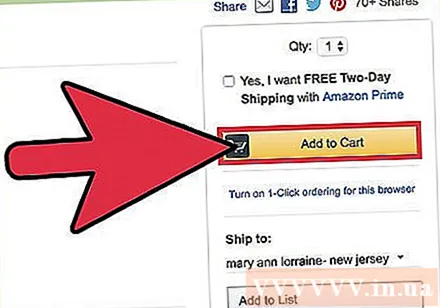
Metoda 3 od 3: Upotrijebite pretplatničku karticu
Prijavite se za pretplatničku karticu kod banke izdavatelja. Da biste koristili unaprijed plaćenu kreditnu karticu za internetske kupnje, morate se registrirati kod banke koja izdaje karticu. To vam omogućuje postavljanje adrese za naplatu putem kartice, a to su podaci koje Amazon traži.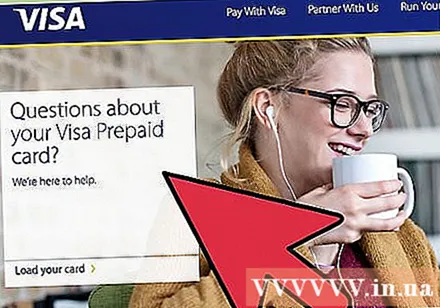
- Možete nazvati broj otisnut na poleđini kartice da biste se registrirali telefonom ili posjetite web stranicu i mrežnu registraciju banke izdavatelja. Prilikom prijave za karticu morate unijeti valjanu adresu.
Prijavite se na Amazon. Nakon što je kartica registrirana, moći ćete je koristiti za internetsku kupnju. Prijavite se na Amazon da biste karticu dodali na svoj račun kao način plaćanja.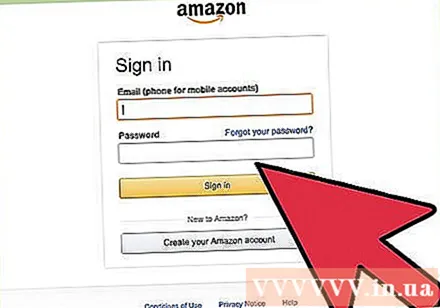
Postavite pokazivač miša na svoje ime na početnoj stranici Amazona i odaberite "Vaš korisnički račun.’ Otvorit će se stranica vašeg Amazon računa.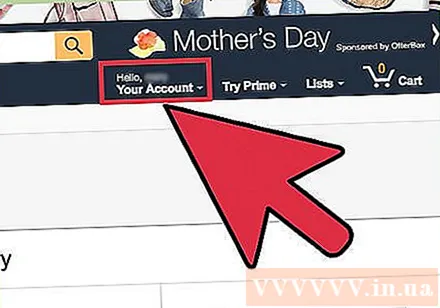
Odaberite "Dodaj kreditnu ili debitnu karticu". Ova se opcija nalazi u stupcu "Načini plaćanja" odjeljka "Amazon novčanik".
Unesite svoje ime i broj pretplaćene kartice. Morate unijeti ispravno ime prethodno registrirano na pretplatničkoj kartici ili ime otisnuto na samoj kartici. Ime pretplatnika otisnuto je na svim pretplatničkim karticama.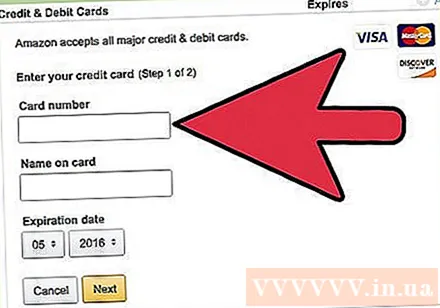
Unesite točnu adresu za naplatu za koju ste se prijavili. Unesite adresu za naplatu koju ste koristili kada ste se prijavili za svoju karticu. Ova adresa mora biti identična, inače će oznaka biti odbijena.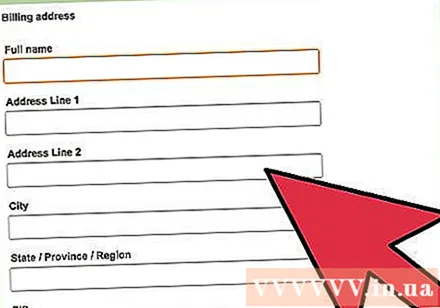
Stvorite narudžbu s upravo dodanom pretplatničkom karticom. Sada možete izvršiti kupnju i odabrati pretplatničku karticu kao način plaćanja. Morate osigurati da stanje na vašoj kartici bude dovoljno za pokrivanje troškova dostave i dostave.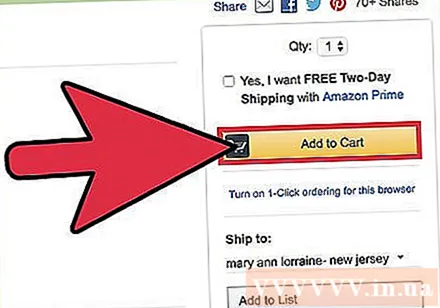
Provjerite adresu za naplatu ako je kartica odbijena. Ako je pretplaćena kartica odbijena po završetku transakcije, vjerojatno se vaši podaci o naplati ne podudaraju s registriranom adresom. Provjerite adresu za naplatu koju ste unijeli na Amazonu s podacima o registraciji pretplaćene kartice da biste vidjeli je li nešto pogrešno. oglas